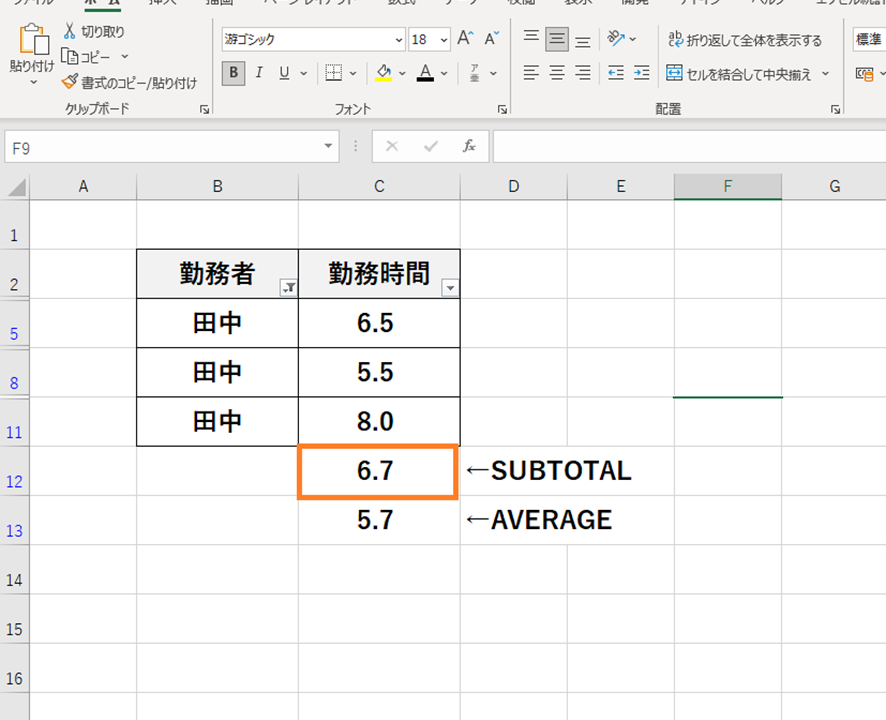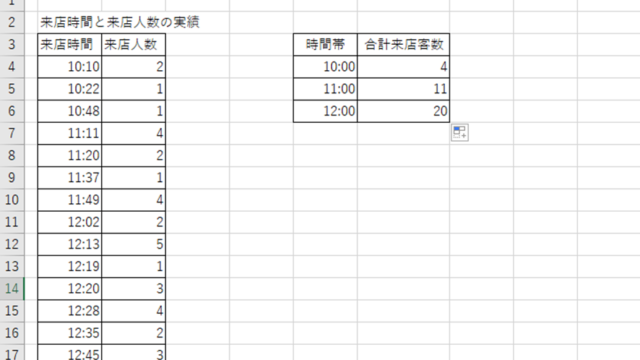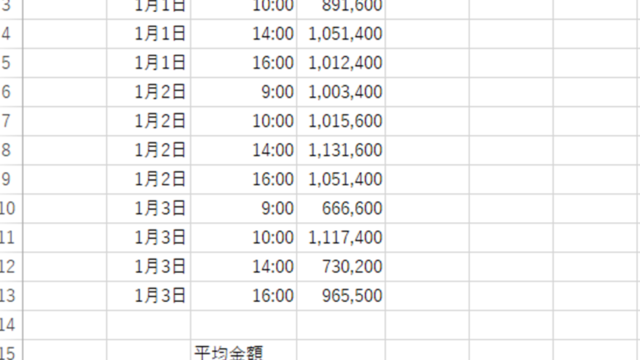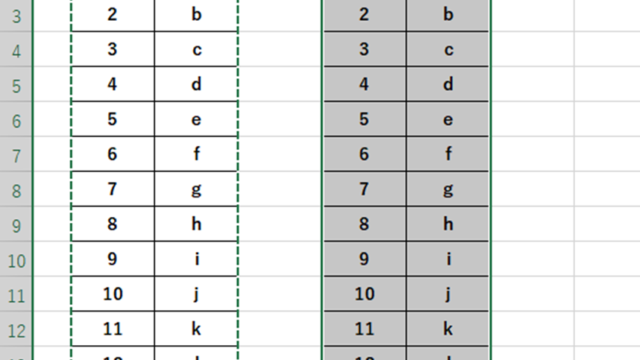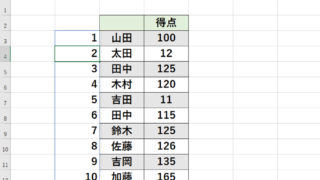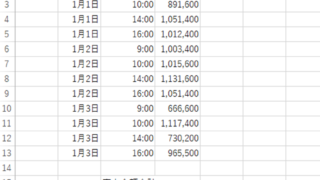この記事では「エクセルにてフィルタをかけSUBTOTAL関数を使用して平均値を求める方法」 「エクセルにてフィルタをかけテーブルを使用して平均値を求める方法」について
解説していきます。
これらの処理としては、主に、
・SUBTOTAL関数か
・テーブル
を使うと良く、実際のサンプルを用いて見ていきましょう。
エクセルにてフィルタをかけ平均値を求める方法【SUBTOTAL関数使用】
エクセルにてフィルタをかけて可視セルのみの平均を求めるには上述の通りSUBTOTAL関数かテーブルを使用するといいです。
各勤務者とその勤務時間の表があります。
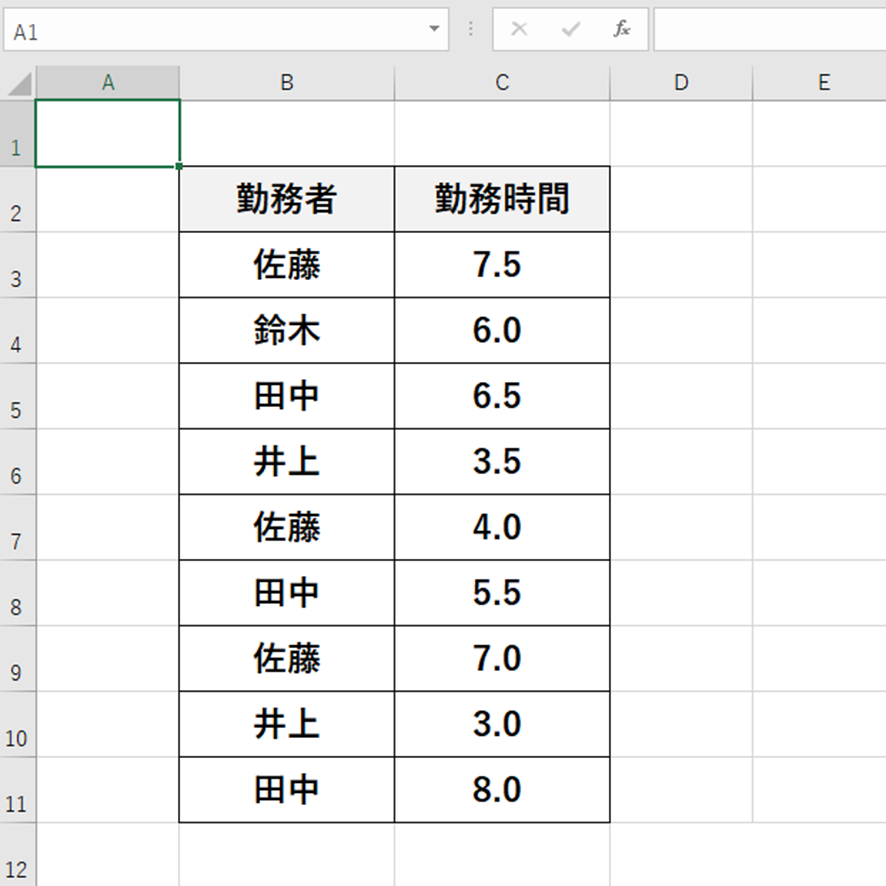
今回は例として勤務者田中さんの勤務時間の平均を求めていきます。
まずはSUBTOTAL関数を使用して平均を求めます。
表の下のセルに=SUBTOTAL(1,C3:C11)と入力し、ENTERを押すと平均が表示されます。
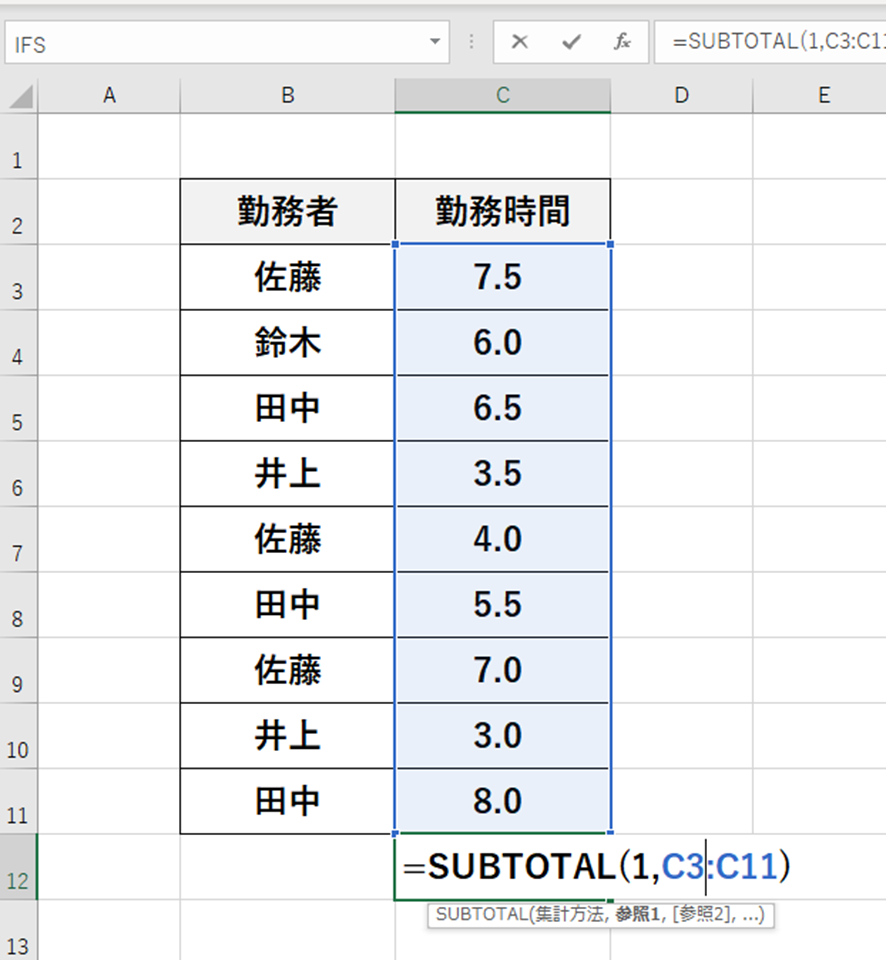
SUBTOTAL関数は色々な集計方法(合計・平均などなど)を指定し、見える部分のセルのみの集計ができる関数であり
=SUBTOTAL(集計方法の番号,参照)
と入力します。
・集計方法: 集計方法は番号で指定します。
(今回は平均値を求めたいので「1」を入力しました)
集計方法の番号を以下にまとめます。
1 :AVERAGE(平均値を求める)
2 :COUNT(数値の個数を求める)
3 :COUNTA(データの個数を求める)
4 :MAX(最大値を求める)
5 :MIN(最小値を求める)
6 :PRODUCT(積を求める)
7 :STDEV.S(不変標準偏差を求める)
8 :STDEV.P(標本標準偏差を求める)
9 :SUM(合計値を求める)
10 :VAR.S(不変分散を求める)
11 :VAR.P(標準分散を求め)
・参照:集計したいセル範囲
となっています。
SUBTOTAL関数の下に通常のAVERAGE関数を表示しています。
SUBTOTAL関数とAVERAGE関数の大きな違いは
上述のようSUBTOTAL関数は可視セルのみを集計し、
AVERAGE関数は非表示セルを含んだセルの集計をする
ところです。
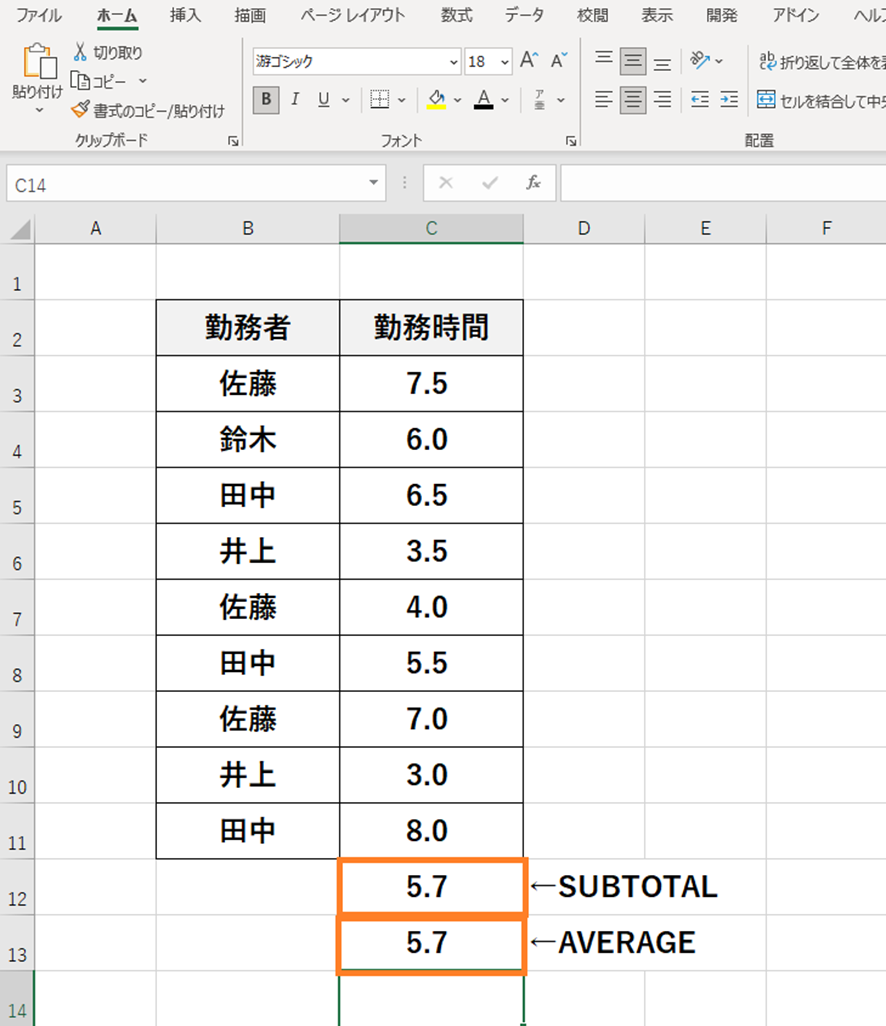
次に表にフィルターをかけていきます。
表の項目を選択し、リボンの「データ」タブにある「フィルター」をクリックします。
各項目にフィルターがかけられて、項目のセルの右下にフィルターボタンが表示されました。
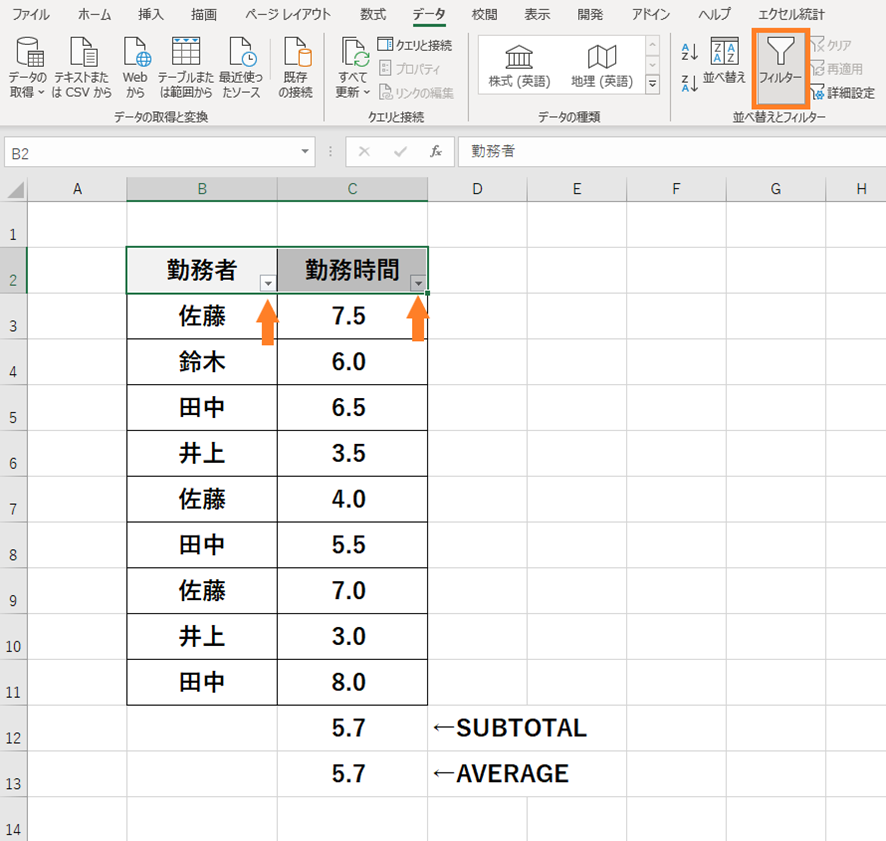
右下のフィルターボタンをクリックすると選択メニューが表示されます。
今回は勤務者の項目でボタンをクリックし、田中だけ表示させます。
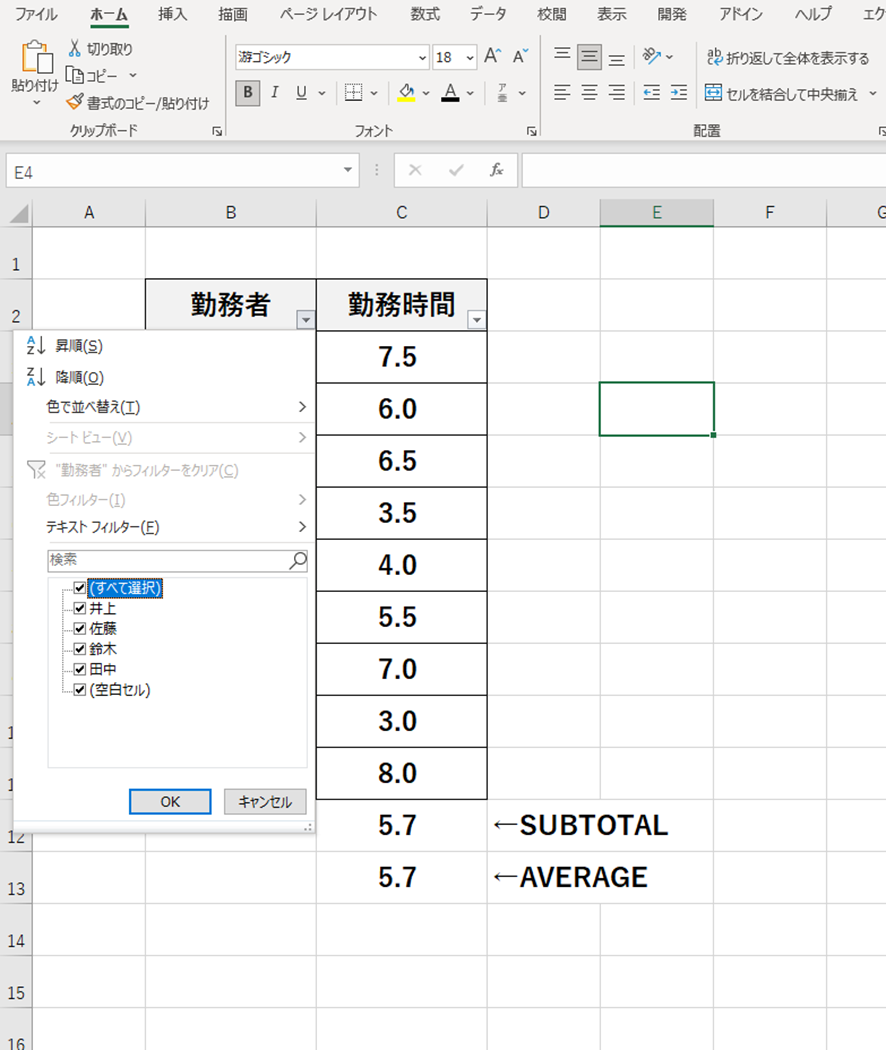
「田中」と「空白セル」以外のボタンをクリックしてチェックを外し、OKをクリックします。
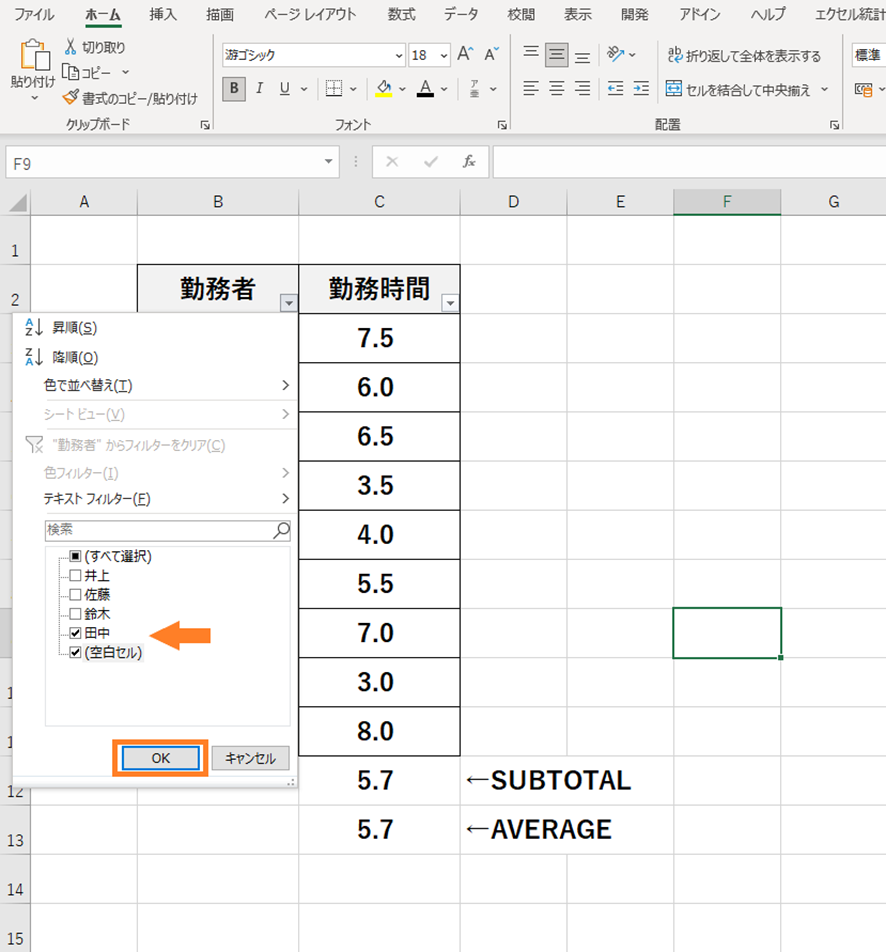
勤務者田中さんのみが表示されて、そのほかの勤務者のセルは非表示になりました。
SUBTOTAL関数は可視セルのみを集計して「6.7」と表示されていますが、AVERAGE関数は非表示セルも含んだ集計をするため「5.7」のままです。
これで、勤務者田中さんの勤務時間の平均を求めることができました。
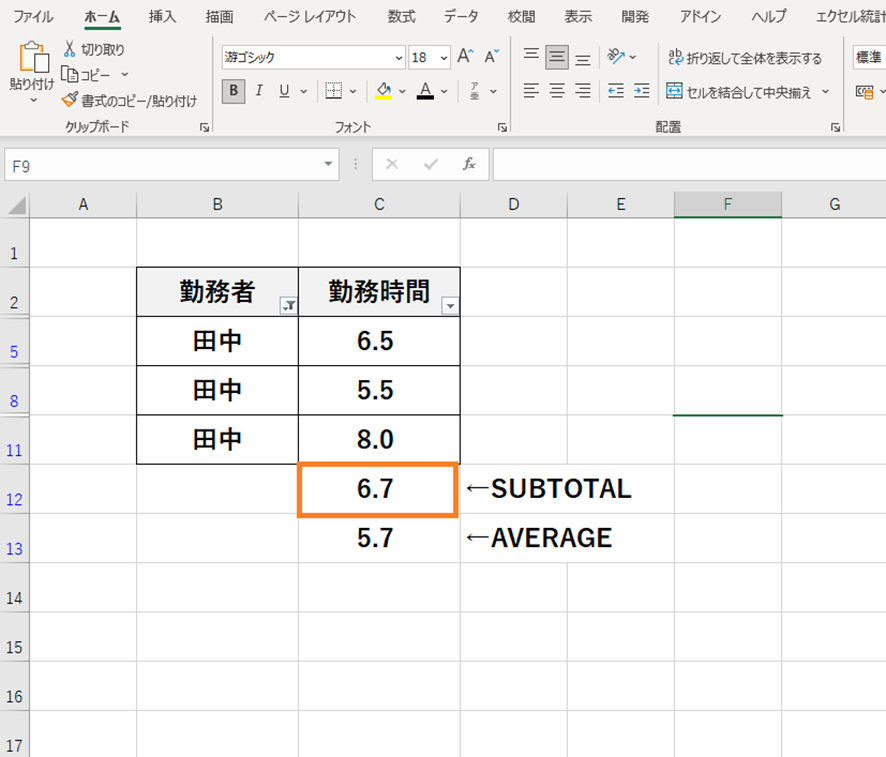
エクセルにてフィルタをかけ平均値を求める方法2【テーブル使用】
上ではSUBTOTAL関数を用いて可視セルのみの平均を求めましたが、テーブルを用いても対応できます。
今度はテーブルを使用して、先ほどと同様に勤務者田中さんの勤務時間の平均を求めていきます。
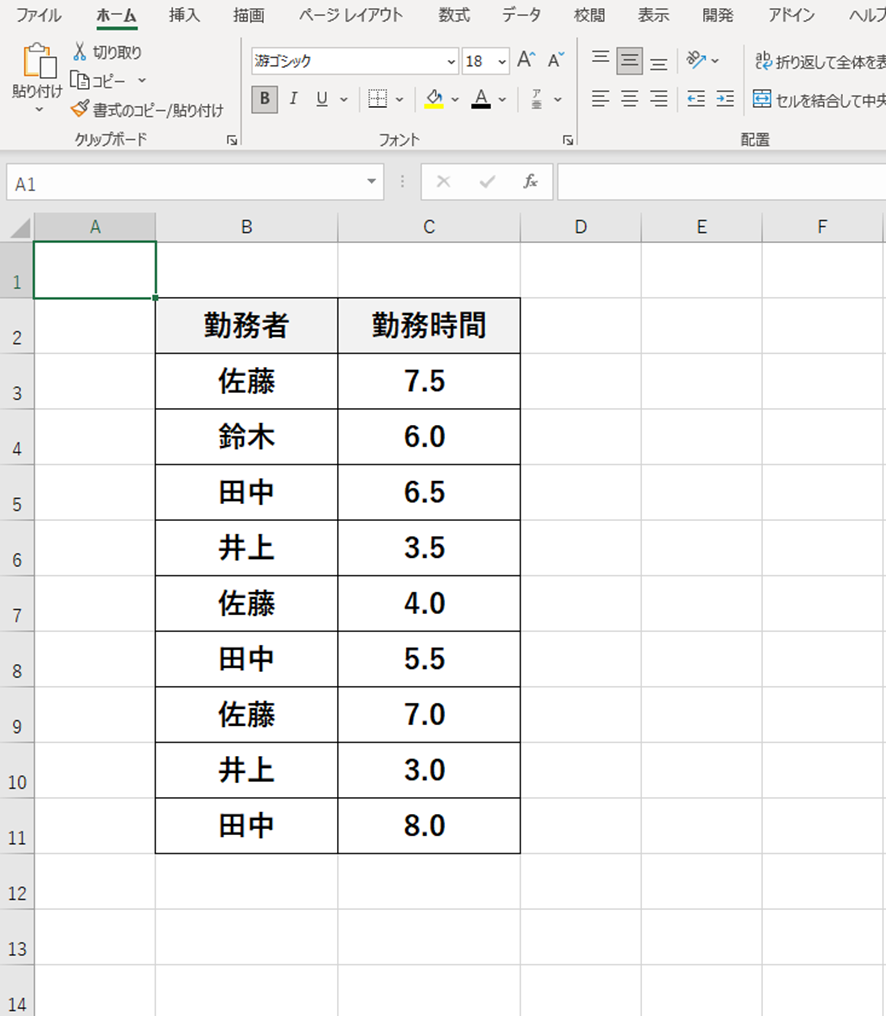
具体的にはリボンの「挿入」タブにある「テーブル」をクリックします。
テーブル作成の範囲選択メニューが表示されるので、表全体を範囲選択し、OKをクリックします。
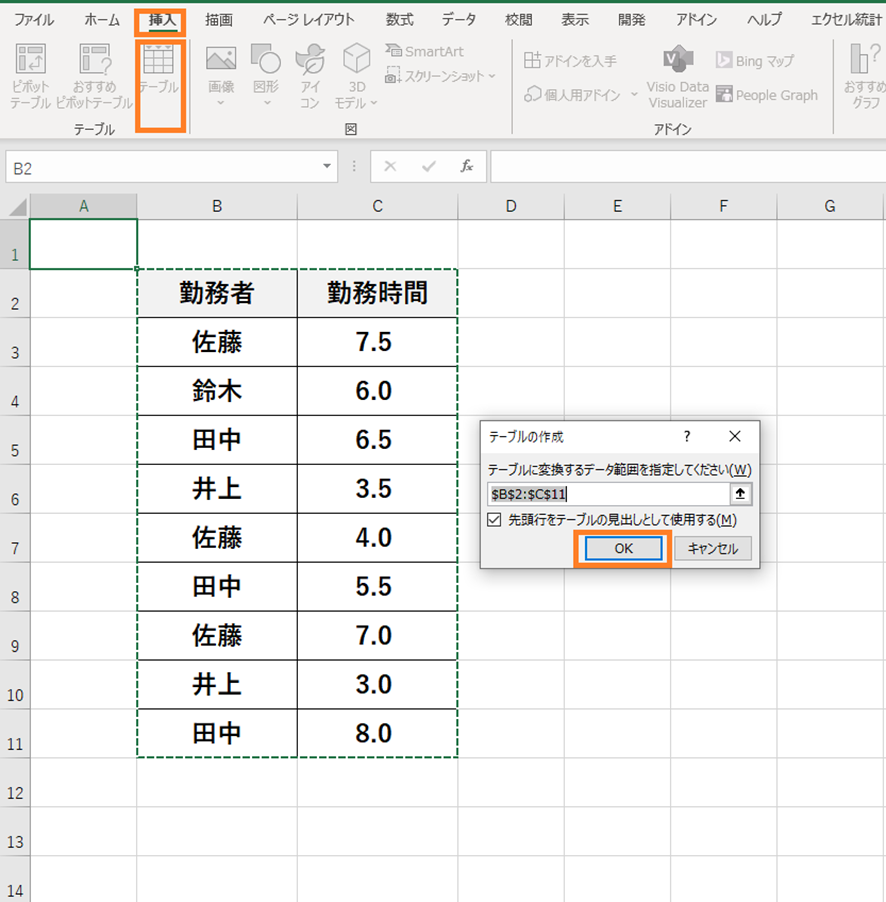
範囲選択した表が「テーブル」となり、各項目にもフィルターがかけられました。
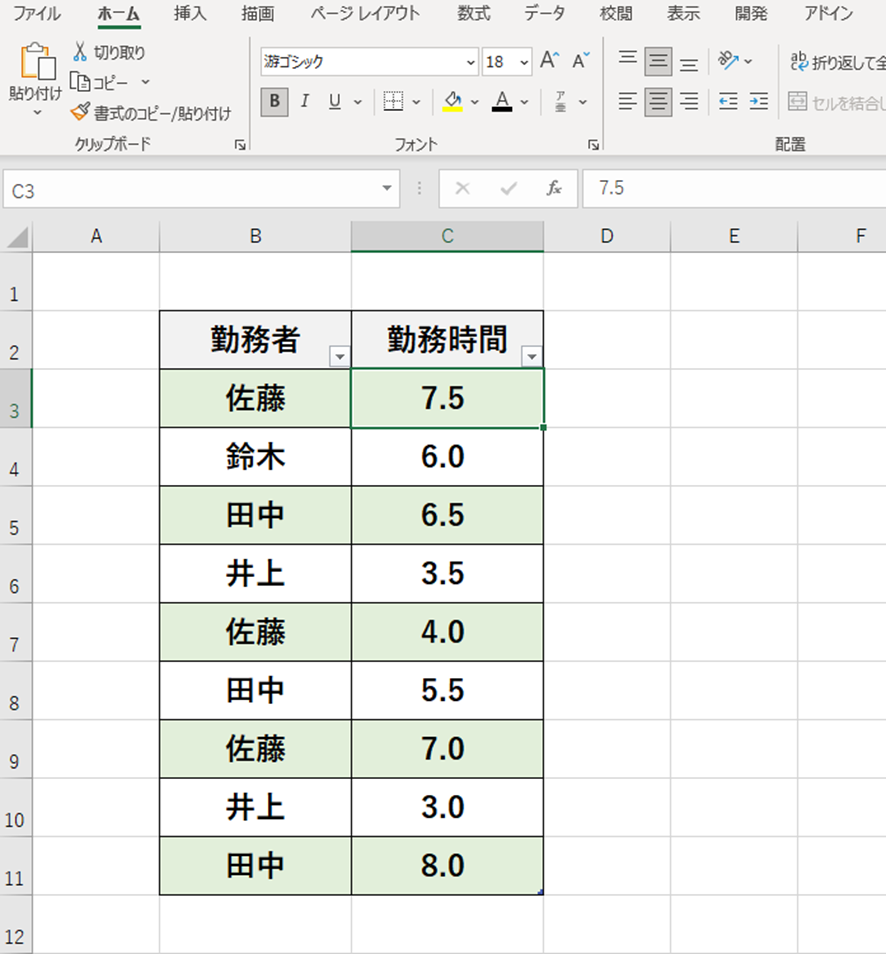
テーブルの任意のセル(テーブル内ならどのセルでもいいです)をクリックすると、リボンに「テーブルデザイン」タブが追加表示されるので、その中の、「集計行」にチェックを入れます。
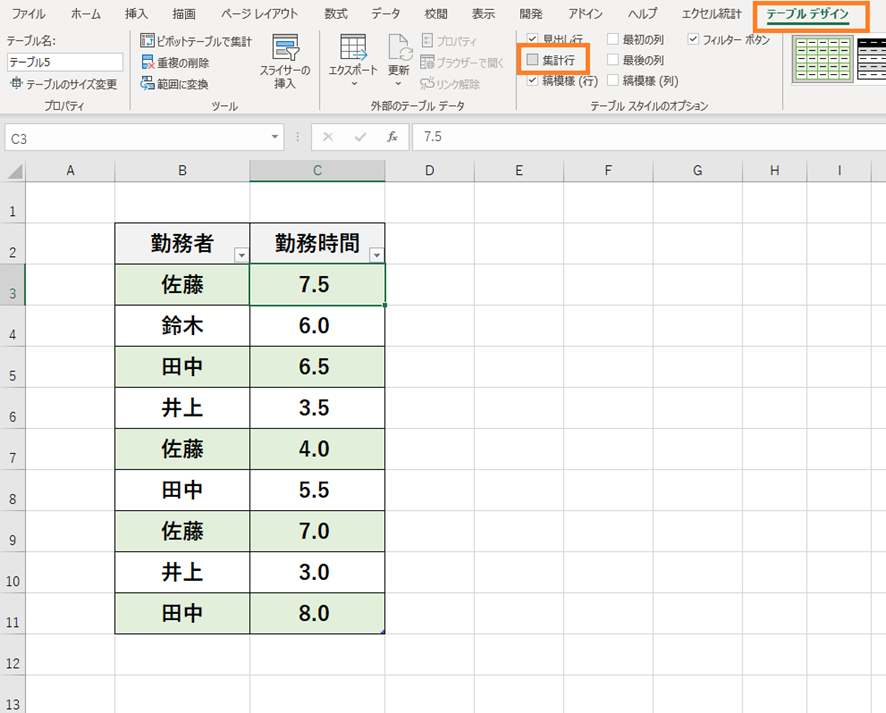
「集計行」にチェックが入ることで、テーブルの下に「集計」という項目が追加されました。

「集計」は最初は「合計」が表示されています。
数字の右下にあるボタンをクリックすると、集計小目のメニューが表示されるので、その中から「平均」を選択します。
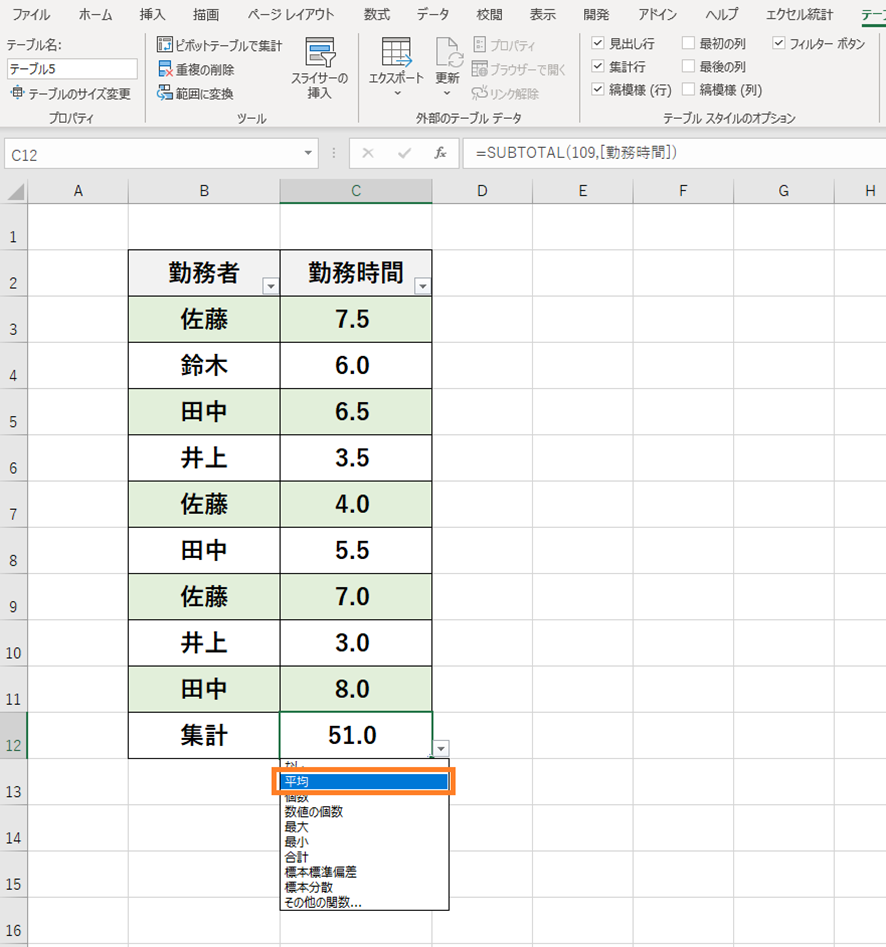
集計の項目が「平均」になりました。

勤務者の項目の右下にあるフィルターボタンをクリックすると選択メニューが表示されるので、その中から「田中」以外のチェックを外し、OKをクリックします。
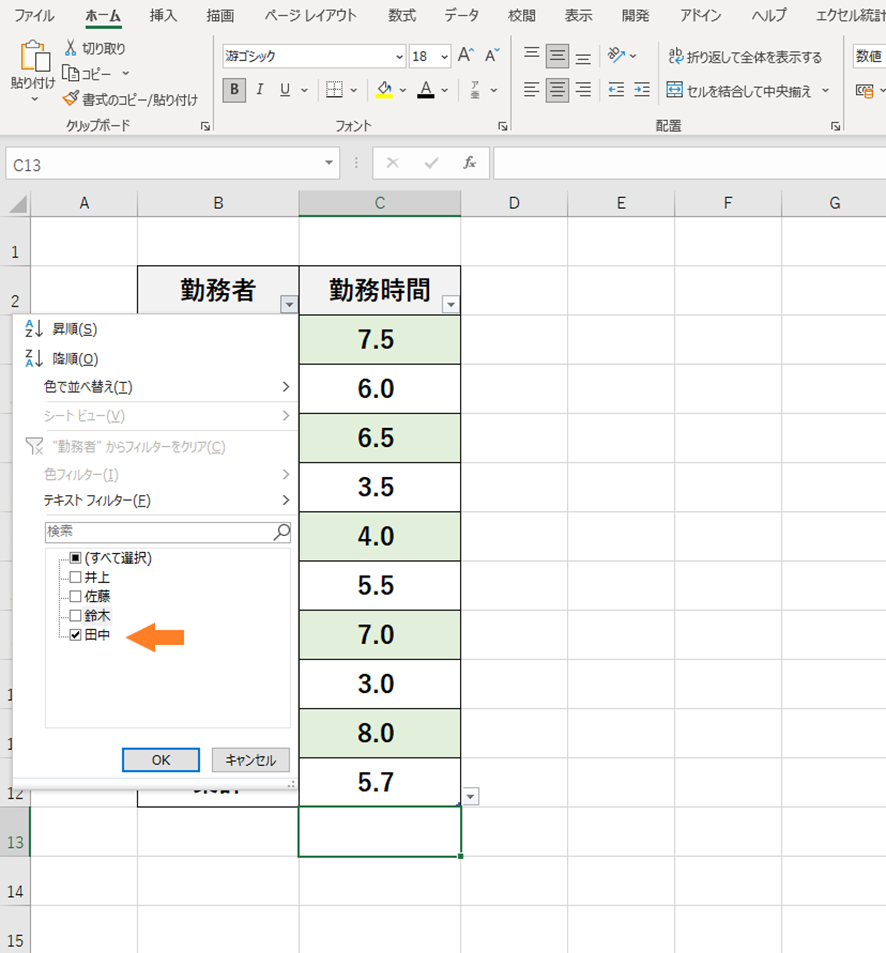
勤務者田中さんのみが表示され、田中さんの勤務時間の平均が求められました。
これでテーブルを用いての可視セルのみの平均を求める方法が完了です。
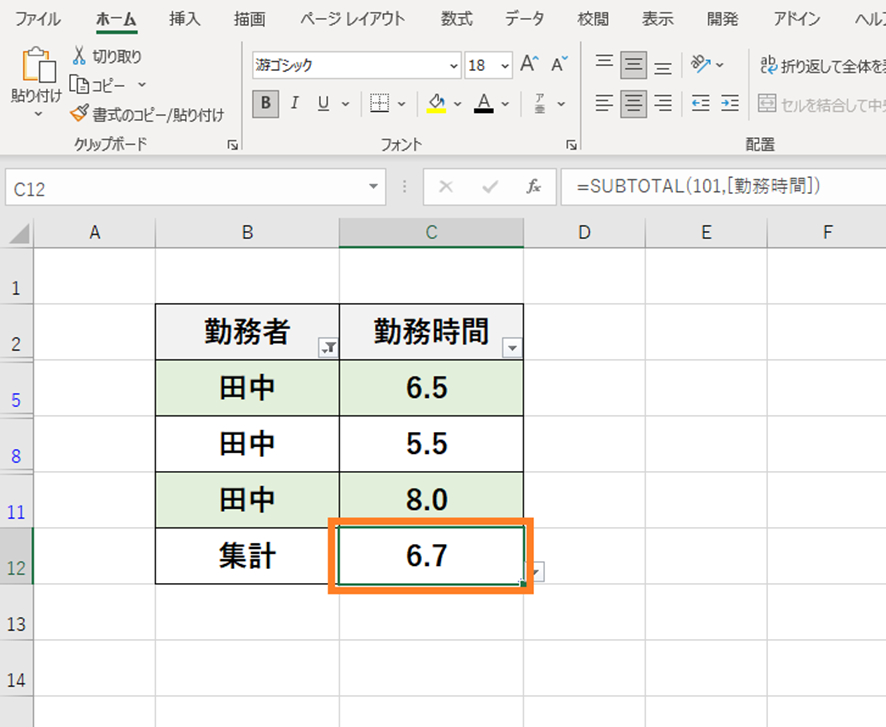
まとめ エクセルにてフィルタをかけ平均値を求める方法
この記事では「エクセルにてフィルタをかけSUBTOTAL関数を使用して平均値を求める方法」 「エクセルにてフィルタをかけテーブルを使用して平均値を求める方法」について解説しました。
いずれにしてもSUBTOTAL関数やテーブルを使えば可視セルのみの平均が求められます。
エクセルでのさまざまな処理を理解し、業務に役立てていきましょう。